Bildbehandling
Skola: Gör snygga svartvita bilder
Att fotografera i svartvit är fascinerande. Med dagens teknik kan du få samma bild i både färg och svartvitt. Här får du tipsen för hur du enklast och bäst konverterar dina färgbilder till svartvita konstverk.
Att fotografera i svartvitt har alltid varit populärt. I fotograferingens begynnelse var det ju faktiskt det enda sättet att fotografera. Men trots att vi nu kan fotografera i färg och därmed återge världen i bilder så som den faktiskt ser ut finns det ofta en önskan om att göra om sina färgbilder till svartvitt. Och visst är det något speciellt med ett fint svarvitt fotografi!
Färg ersätts med fantasi
Många brukar säga att de läskigaste skräckfilmerna är de som aldrig visar monstret utan bara bygger upp en obehaglig stämning. Men vad har det med svartvitt att göra? Jo, uppskattningen för svartvitt bygger delvis på lite samma sak. När man tar bort färgerna så ger man mer spelrum för fantasin. Utan färgerna så kan du själv skapa dig en bild av hur det såg ut på platsen.
En annan poäng som gör svartvitt populärt är att det är enklare att titta på. Det är färre intryck och bilderna framstår därför ofta som lugnare och lättare att se. Färgkaoset som ibland uppstår i vissa bilder uteblir och bilden blir renare.
Vad passar som svartvitt?
Egentligen är det väl bara fotografen eller retuschören som bestämmer vilka bilder som passar utan färg. Men några saker man kan tänka på är att bilder med många små detaljer och många olika färger kan tendera att bli lite röriga som svartvita. När färgen försvinner i en sådan bild blir den lätt rörig och svår att titta på. Givetvis finns det undantag, men jag brukar tycka att det är en bra tumregel. I alla fall i bilder där både motiv och bak- och förgrund består av många olika färger, då blir linjerna i bilden otydligare och den flyter ihop mer. Framför allt om kontrasten är låg. Istället för att bli enklare att titta på som kanske var tanken.
Porträtt och dokumentära bilder brukar vara bland det första man tänker på när man vill svartvit-konvertera något. Men det går så klart lika bra med naturbilder, landskapsbilder, actionbilder eller vad du nu själv vill testa.
Metoder
Det finns flera sätt att göra om en bild till svartvitt, vi kommer att gå igenom några av dem här. Har du egna tips får du gärna mejla dem till kamerabild@kamerabild.se.
Direkt i kameran
De flesta kameror i dag har flera olika filter man kan applicera på bilderna direkt i kameran. Vissa har till och med flera olika sorters svartvita filter. Det kan vara grovkorniga med hög kontrast, finkorniga med mjuk teckning, olika färgfilter i kombination med svartvitt och så vidare. Fotar du i jpg kommer bilden att vara svartvit och du kan aldrig få tillbaka orginalfärgerna. Fotograferar du i råformat blir filtret inte permanent. Fördelen med den här metoden är att om din kamera har en elektronisk sökare, eller om du bara fotograferar med live-view via skärmen, så visas oftast bilden i svartvitt så fort du slår på filtret. Det betyder att du direkt kan se hur motivet ter sig i svartvitt, istället för att du själv får tänka dig hur alla färger kommer att konverteras till gråskala. Det går även snabbt och smidigt och du slipper bearbeta bilderna i datorn om du inte vill.
Nackdelarna med den här metoden är så klart att du får sämre kontroll över din konvertering. Det är kameran som gör jobbet åt dig och du kan inte styra så mycket.

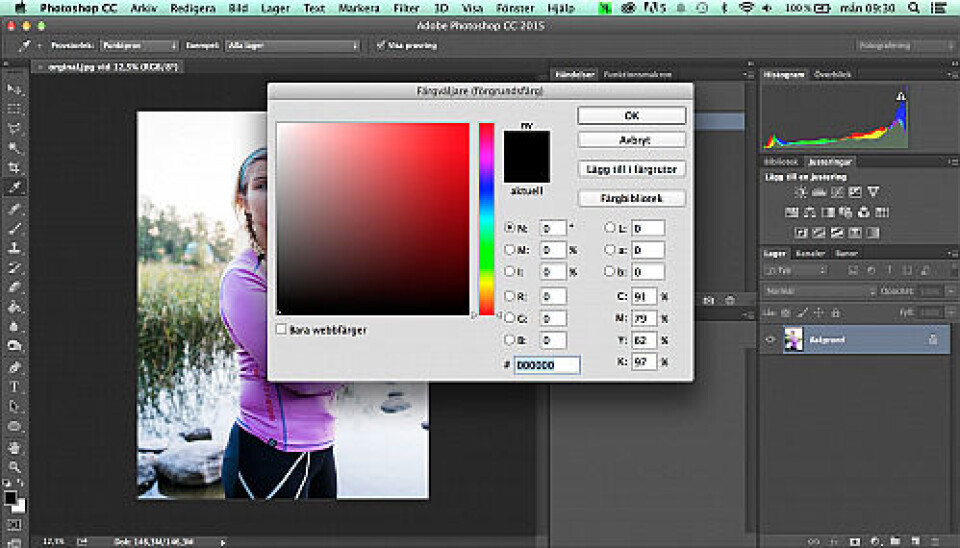
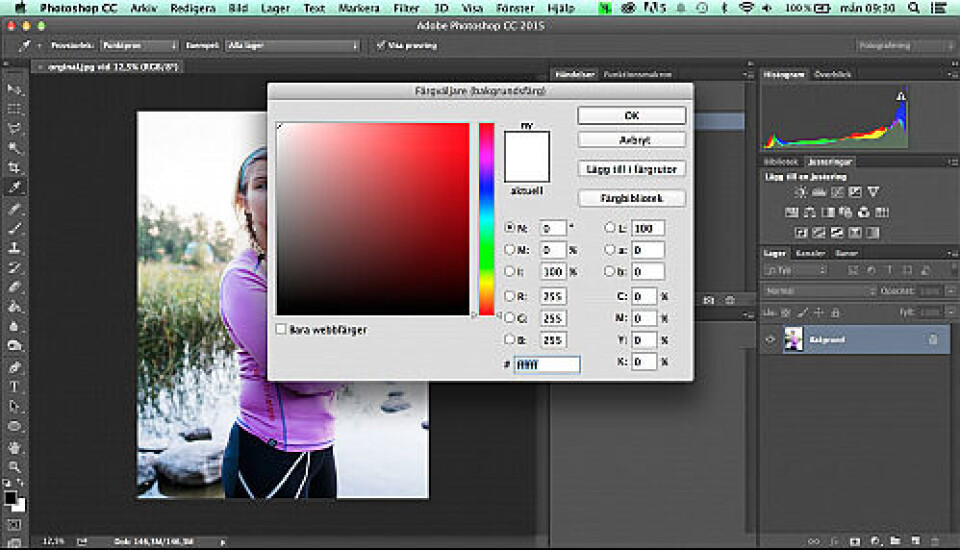
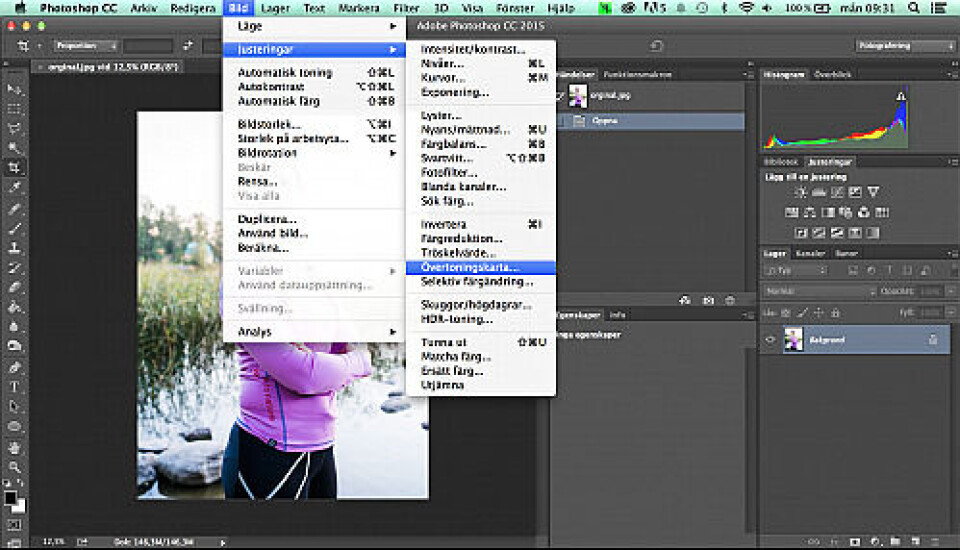
Övertoningskarta
Det här är ett väldigt enkelt sätt att konvertera sina bilder till svartvitt, som fungerar bäst på bilder med lite högre kontrast. Det sker i stort sett automatiskt men ger ett bättre resultat än att bara dra ner färgmättnaden. Öppna bilden du vill konvertera i Photoshop, sedan sätter du svart som förgrundsfärg och vitt som bakgrundsfärg. Nästa steg är att gå in på Bild -> Justeringar -> Övertoningskarta. Då försvinner färgerna och kvar blir en svartvit bild.
Fördelarna med den här metoden är att den går snabbt och du behöver inte vara så väldigt insatt i färghantering eller bildredigering alls för att få ett rätt bra resultat.
Nackdelarna är, som med många andra enklare metoder, att man inte har så stor kontroll över hur bilden blir. Man får det resultat som Photoshop ger dig. Är du noggrann med dina bilder gör du därför klokt i att titta på någon av de andra metoderna som är lite mer avancerade.
Svartvitt filter i Photoshop
Det här är en av metoderna som ger dig både trygghet, enkelhet och kontroll. En ganska bra metod alltså. Men det kräver att du har Photoshop och en senare version av det. Photoshop har nämligen en justering som heter svartvitt. Den lägger sig som ett justeringslager och påverkar därför inte orginalfilen och kan plockas bort om du så önskar. När du skapar lagret kan du välja mellan flera olika färdiga alternativ med till exempel svartvitkonverteringar som ska efterlikna att du haft olika filter på objektivet. Men du kan också justera varje färg för sig. Du kan även lägga till en färgton om du till exempel vill sepiatona din bild efter att du gjort den svartvit.

Den här metoden är en av de bättre om man fotograferar i jpg (tillsammans med Camera Raw-metoden), den gör det enkelt att konvertera till svartvitt för den som inte vill eller kan arbeta mer, men den ger också möjligheter för den som vill göra mer. Nackdelen är så klart att du behöver en senare version av Photoshop.
Den här metoden fungerar bara för dig som arbetar med Photoshop och har tillgång till Camera Raw, Adobes råkonverteringsprogram. Här kan du nämligen öppna både råfiler och jpg-filer (om du har en senare version av Photoshop då Camera Raw finns som ett filter i Photoshop, annars får du nöja dig med råfiler). För att konvertera till svartvitt i Adobe Camera Raw (ACR) med så mycket kontroll som möjligt går du in i fliken som heter NML/gråskala, här hittar du en kryssruta med alternativet Konvertera till gråskala. Kryssar du i den så kommer bilden så klart att bli svartvit. Ursprungsläget här är den inställning som ACR tycker är lämplig för din bild. Här kan du sen dra i de olika justeringsspakarna för att välja hur mörk en viss färg ska bli. En blå himmel kan till exempel få en mörkare färg om du drar den blå spaken mot vänster. Vill du ljusa upp någons hudtoner, eller mörka ner, är det oftast spaken för orange du ska använda dig av. Då kan även justera grönska och ja, i stort sett allt annat som har färg.
Fördelarna med den här tekniken är så klart att du får mycket mer kontroll över varje färgs ljushet i din svartvita konvertering, något som gör att du kan få bilden precis som du vill ha den. Fördelen är också att du inte behöver göra det om du inte vill, ACR ger dig ett bra grundvärde som oftast ser rätt okej ut. Så egentligen behöver du bara trycka på en knapp. Men vill du kan du själv styra konverteringen. En annan fördel med den här metoden är att om du använder dig av en råfil så kan du alltid gå tillbaka och göra justeringar. Du kan till och med göra bilden till en färgbild igen, utan att du förstör eller tar bort någon information i bilden eftersom det är en råfil.
Nackdelen är så klart att man måste ha tillgång till till Photoshop och ACR, vilket kanske inte alla har. Du kan dock göra i stort sett samma sak i Lightrooms framkallningsmodul, då väljer du Svartvitt i de grundläggande inställningarna och scrollar sedan ner till NML/Färg/Svartvitt så kan du göra samma justeringar där.
Beroende på bild
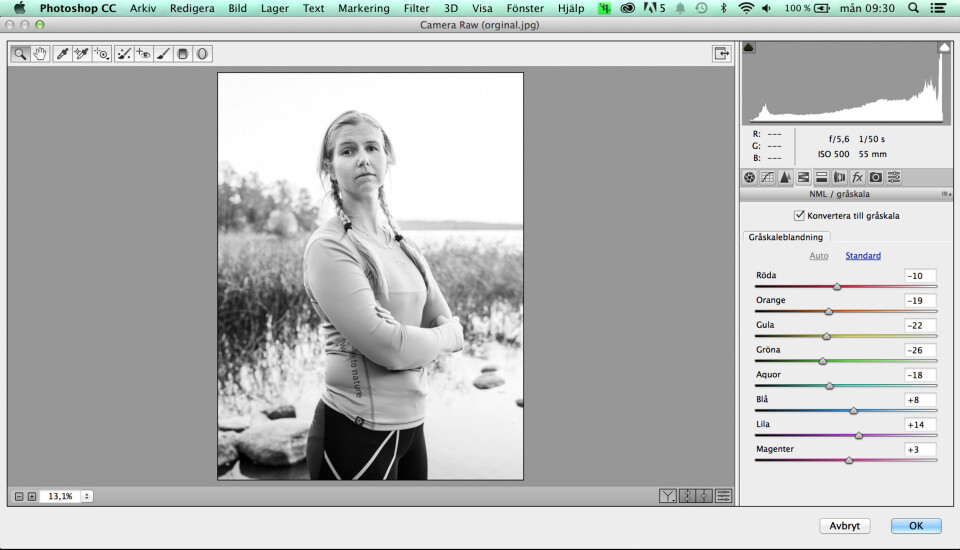
Vilken av ovanstående metoder du väljer att använda för att konvertera dina bilder till svartvitt beror så klart på vad du har för ambitionsnivå, hur noggrann du vill vara och vad du ska ha bilderna till. Vi har här gått igenom flera metoder, från de enklaste till mer avancerade där du har full kontroll. Om du vill prova på de lite mer avancerade metoderna så behöver du inte vara rädd, samtliga är reversibla och går att ångra. Så experimentera gärna. Det är lätt att helt ändra karaktären i en bild genom att ändra ljusheten i en viss färg. Men tänk på att all färg i hela bilden påverkas när du drar i spakarna. Alltså, om du bara vill mörka ner ett visst område av blå färg i bilden så kommer ändå alla andra blåanyanser att påverkas.
Med det sagt. Ut och fota och sätt dig och experimentera!














